Cada fotógrafo lo sabe: El cielo en la imagen original no se ve tan vívido como desearías. Sin embargo, mediante ajustes inteligentes, puedes intensificar los colores de tu cielo y al mismo tiempo mejorar el efecto general de tu foto de vacaciones. En este tutorial aprenderás cómo puedes optimizar los colores del cielo con ajustes de HSL y de tonos de gris.
Principales conclusiones
- La luminancia afecta el brillo de los colores en la imagen.
- La saturación refuerza los matices, lo que da al cielo más vitalidad.
- Mediante ajustes de tonalidad, puedes afinar los matices de color.
Guía paso a paso
Primero, necesitas la imagen que deseas optimizar. Comenzamos con un archivo RAW de la imagen para obtener los mejores resultados.
Ajustar el brillo
Ve a la sección de HSL de tu software de edición de imágenes. Activa los ajustes selectivos. Aquí puedes influir en la luminancia de los diferentes matices en el cielo.
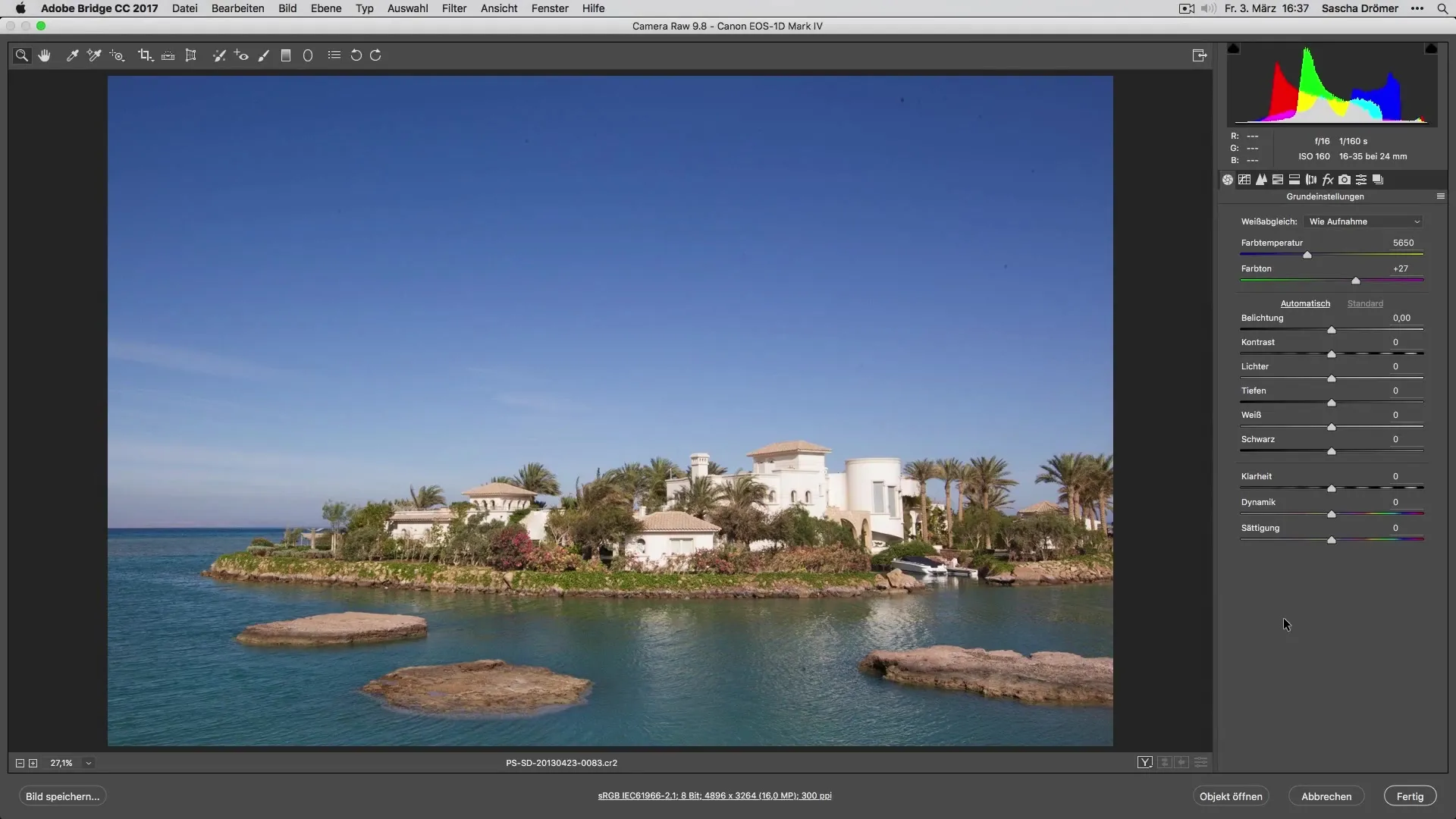
Cuando trabajes en la sección de luminancia, asegúrate de ajustar solo los brillos. Mueve el ratón horizontalmente en tu imagen para ver la cruz y muévela de izquierda a derecha. Notarás que el brillo de los tonos azules y morados en el cielo cambia.
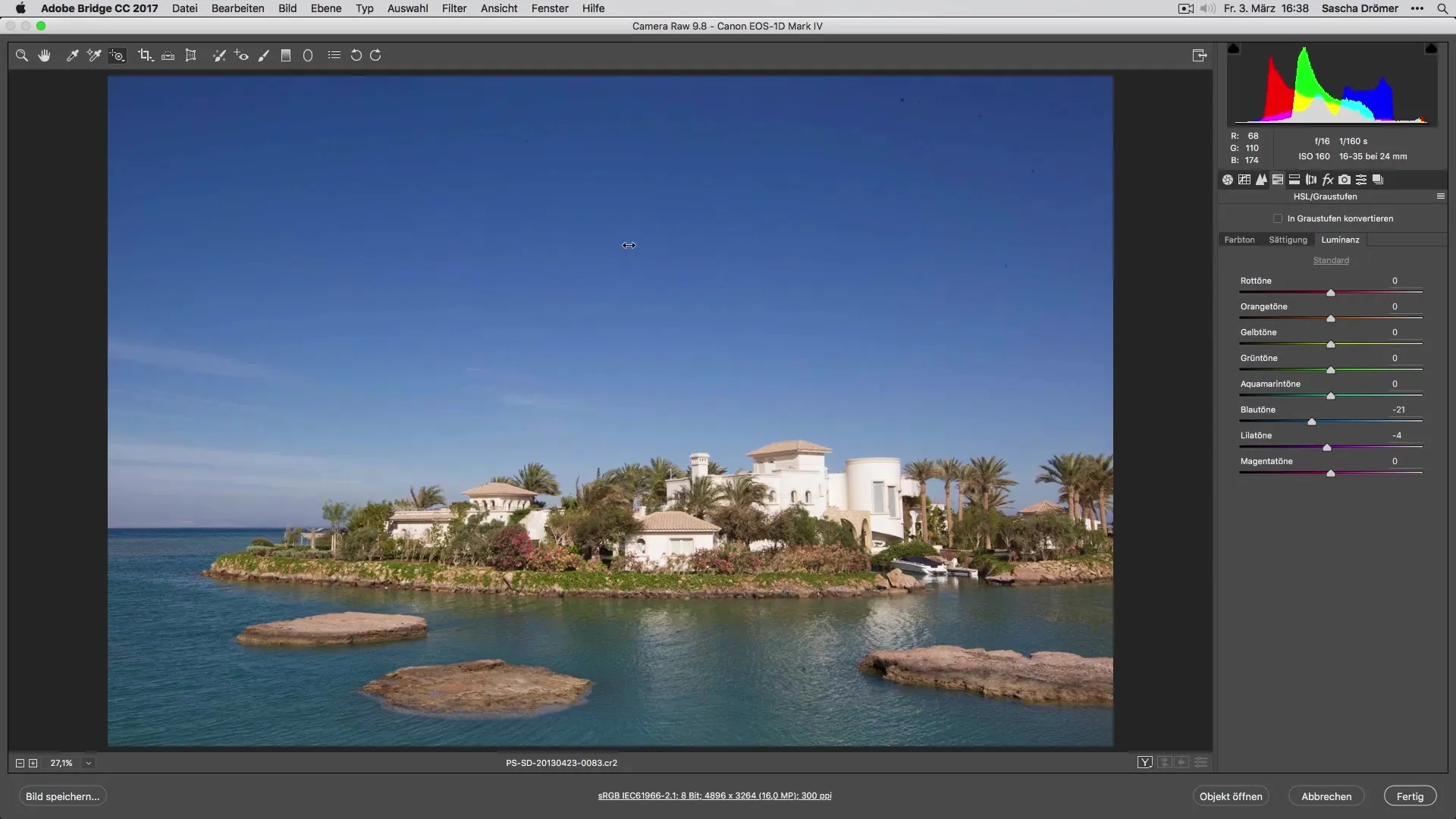
Con este ajuste, los tonos del cielo ya obtienen una radiación más intensa. Compara la imagen antes y después del ajuste para ver el progreso.
Intensificar la saturación
Después de ajustar el brillo, ahora pasarás a la saturación. Sigue en los ajustes selectivos y aumenta la saturación de los tonos del cielo. Aquí es útil realizar este paso de manera algo exagerada para mostrar un efecto claro.
Mira cómo el cielo se vuelve más vibrante al aumentar la saturación. Una saturación aumentada hace que los colores de tu cielo destaquen más y le da un aspecto emocionante.
Ajustar el tono
El último paso es ajustar el tono. Aquí es importante hacer solo cambios sutiles para mantener un aspecto natural. Una intervención fuerte puede parecer rápidamente antinatural.
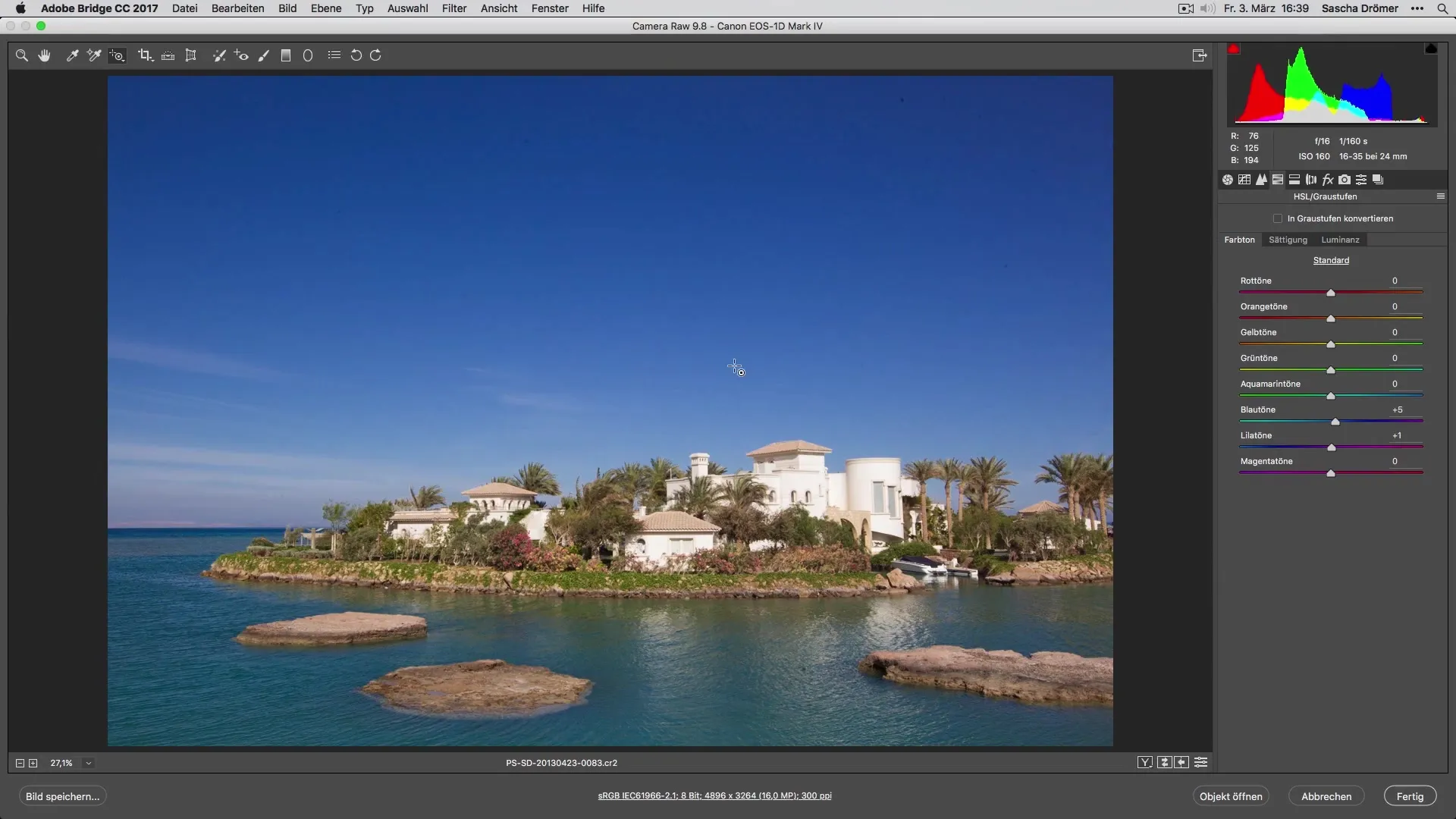
Debes ajustar el tono solo mínimamente para conservar los matices exactos. Compara la imagen nuevamente: los colores ahora son más intensos y parecen más armoniosos y vivos.
Ajuste final
A menudo, al trabajar con luminancia y saturación, necesitarás ajustar un poco el tono. Esto se hace de manera similar en la mayoría de los programas de edición de imágenes. Aquí está el botón para activar los ajustes de HSL.
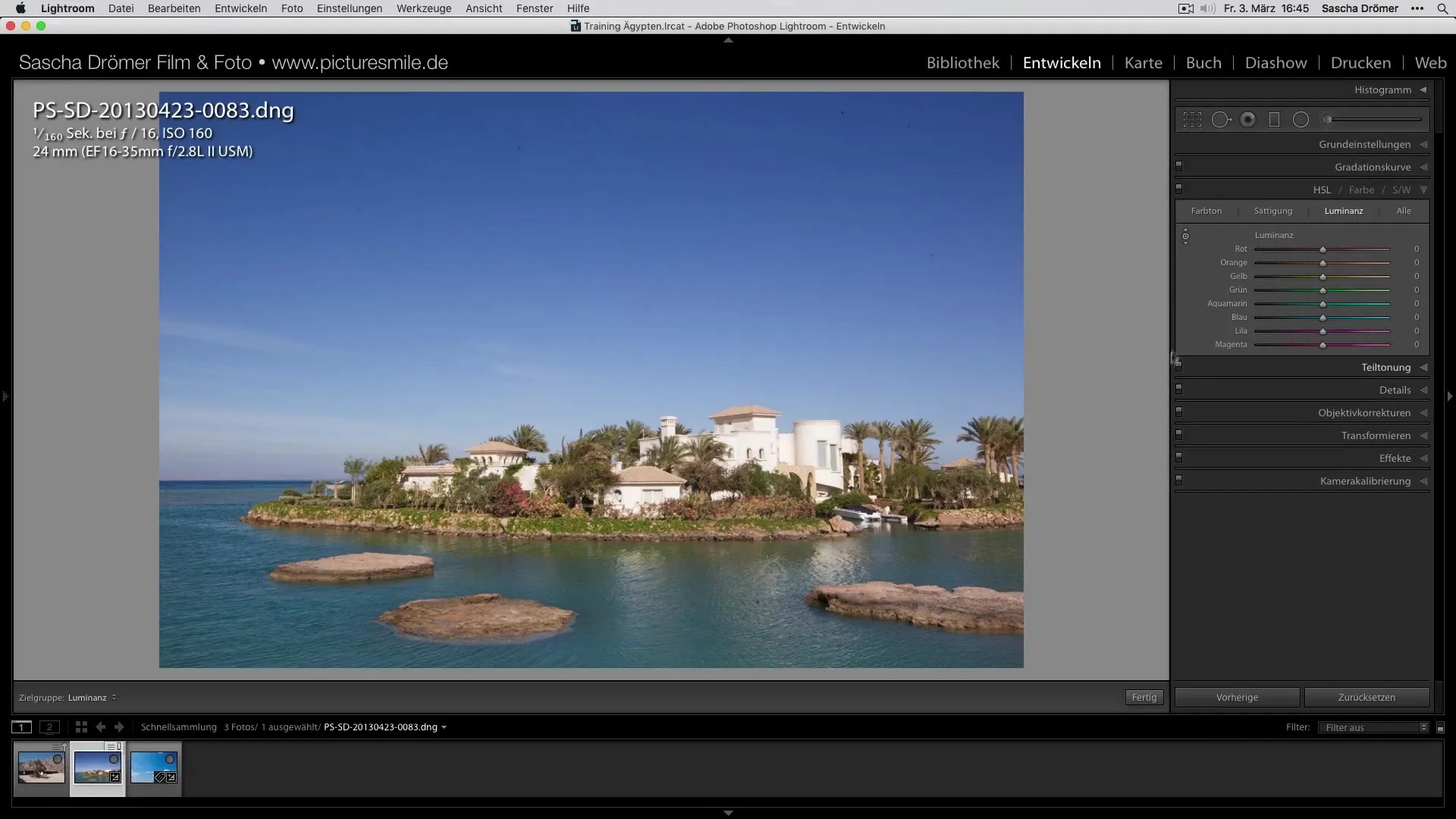
Mantén presionado el botón del ratón mientras mueves el tono hacia arriba o hacia abajo para obtener los resultados deseados. Estos ajustes finos son cruciales para una foto de vacaciones equilibrada y estética.
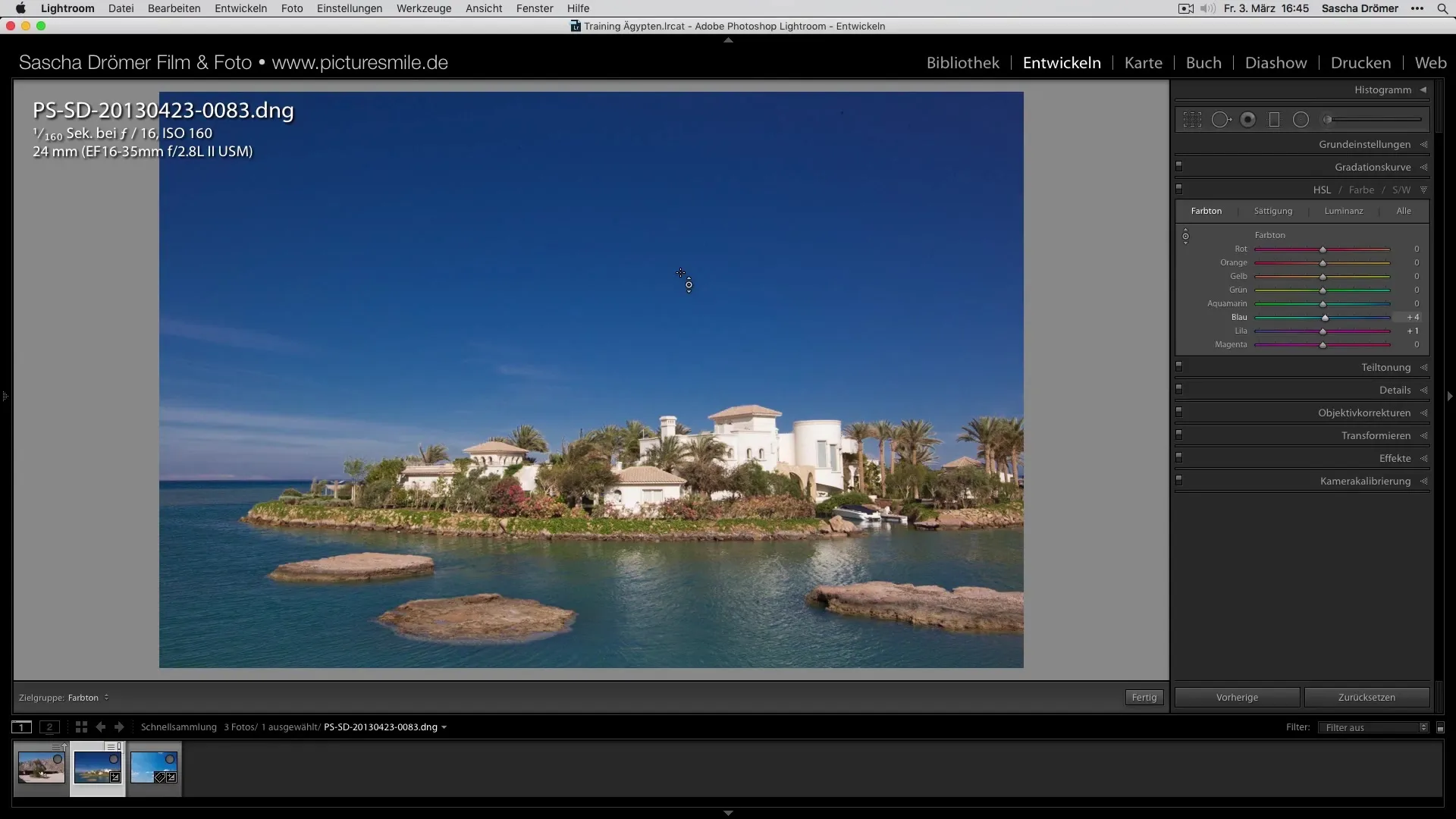
Resumen – Resaltar perfectamente las fotos de vacaciones – Optimización de color para el cielo
En esta guía has aprendido cómo optimizar los colores de tu cielo mediante ajustes específicos de brillo, saturación y tono. Obtendrás los mejores resultados si ajustas los diferentes parámetros de manera escalonada y revisas regularmente las variaciones.
Preguntas frecuentes
¿Qué es HSL?HSL significa Hue (Tono), Saturation (Saturación) y Luminance (Luminancia) y permite ajustes de color precisos.
¿Cómo puedo ajustar los colores en Lightroom?Haz clic en el área de HSL en el botón de ajustes selectivos y ajusta los valores de brillo y saturación.
¿Los ajustes en un archivo RAW son mejores que en JPEG?Sí, los archivos RAW ofrecen más margen para ajustes sin pérdida de calidad.
¿Cómo puedo deshacer los cambios?La mayoría de los programas de edición de imágenes tienen una función de deshacer o muestran cambios en capas.
¿Puedo transferir los colores a otras imágenes?Sí, muchos programas permiten copiar y pegar ajustes entre diferentes imágenes.


